Hinweis
Für den Zugriff auf diese Seite ist eine Autorisierung erforderlich. Sie können versuchen, sich anzumelden oder das Verzeichnis zu wechseln.
Für den Zugriff auf diese Seite ist eine Autorisierung erforderlich. Sie können versuchen, das Verzeichnis zu wechseln.
Azure App Configuration ist ein Azure-Dienst, der Ihnen dabei hilft, Ihre App-Einstellungen und Featurekennzeichnungen zentral zu verwalten. In dieser Schnellstartanleitung erfahren Sie, wie Sie einen App-Konfigurationsspeicher und einen Schlüsselwert für den App-Konfigurationsspeicher erstellen.
Voraussetzungen
Ein Azure-Konto mit einem aktiven Abonnement. Erstellen Sie ein kostenloses Konto.
Erstellen eines App Configuration-Speichers
Geben Sie auf der Startseite des Azure-Portals die App-Konfiguration in das Suchfeld oben ein, und wählen Sie "App-Konfiguration " aus den Suchergebnissen aus.
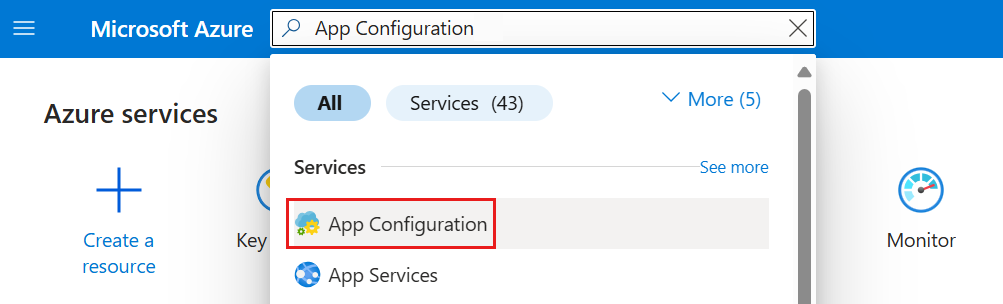
Wählen Sie "Erstellen " oder "App-Konfiguration erstellen" aus.
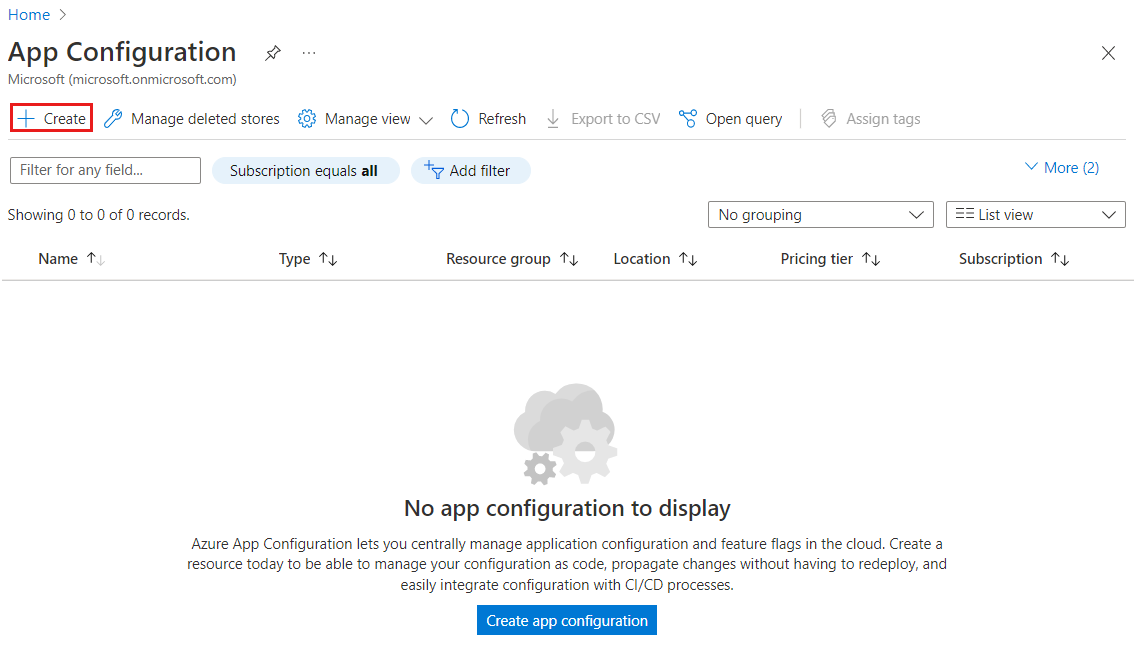
Geben Sie auf der Registerkarte " Grundlagen " die folgenden Einstellungen ein:
Konfiguration Vorgeschlagener Wert BESCHREIBUNG Abonnement Ihr Abonnement Wählen Sie das Azure-Abonnement aus, das Sie zum Erstellen eines App-Konfigurationsspeichers verwenden möchten. Wenn Ihr Konto nur über ein Abonnement verfügt, wird es automatisch ausgewählt, und die Abonnementliste wird nicht angezeigt. Ressourcengruppe AppConfigTestRessourcen Wählen Sie eine Ressourcengruppe für Ihre App-Konfigurationsspeicherressource aus, oder erstellen Sie sie. Eine Ressourcengruppe kann verwendet werden, um mehrere Ressourcen gleichzeitig zu organisieren und zu verwalten, z. B. das Löschen mehrerer Ressourcen in einem einzelnen Vorgang durch Löschen ihrer Ressourcengruppe. Weitere Informationen finden Sie unter Verwalten von Azure-Ressourcengruppen mithilfe des Azure-Portals. Ort Zentral-USA Verwenden Sie "Standort ", um den geografischen Standort anzugeben, an dem Ihr App-Konfigurationsspeicher gehostet wird. Um die beste Leistung zu erzielen, erstellen Sie die Ressource in derselben Region wie andere Komponenten Ihrer Anwendung. Ressourcenname Global eindeutiger Name Geben Sie einen eindeutigen Ressourcennamen ein, der für die App-Konfigurationsspeicherressource verwendet werden soll. Der Name muss eine Zeichenfolge zwischen 5 und 50 Zeichen sein und nur Zahlen, Buchstaben und das -Zeichen enthalten. Der Name kann nicht mit dem-Zeichen beginnen oder enden.Preisniveau Kostenlos Wählen Sie die Stufe "Frei" aus. Andere Ebenen ermöglichen den Zugriff auf zusätzliche Features, z. B. Georeplikation und vorläufiges Löschen. Weitere Informationen finden Sie auf der Seite "Preise für die App-Konfiguration". 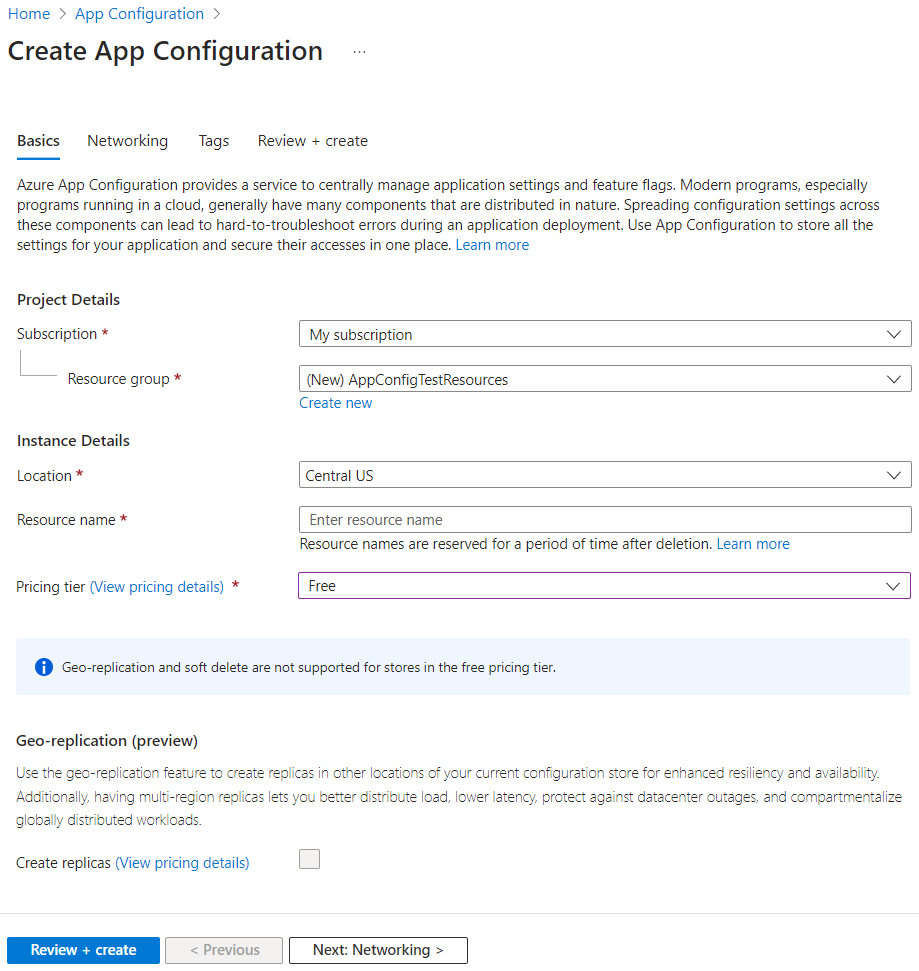
Wählen Sie "Überprüfen" und "Erstellen" aus, um Ihre Einstellungen zu überprüfen.
Wählen Sie "Erstellen" aus. Die Bereitstellung kann einige Minuten dauern.
Wechseln Sie nach Abschluss der Bereitstellung zur App-Konfigurationsressource. Wählen Siedie Zugriffstasten "> aus. Notieren Sie sich die schreibgeschützte Primärschlüssel-Verbindungszeichenfolge. Sie verwenden diese Verbindungszeichenfolge später, um Ihre Anwendung für die Kommunikation mit dem von Ihnen erstellten App-Konfigurationsspeicher zu konfigurieren.
Hinweis
Die Grenzwerte für den App-Konfigurationsspeicher variieren je nach Ebene:
- Kostenlose Stufe: Beschränkt auf 3 Stores pro Abonnement
- Entwickler-, Standard- und Premium-Stufen: Unbegrenzte Stores pro Abonnement
Weitere Informationen finden Sie unter Azure App Configuration Pricing. Wenn Sie ein weiteres Tutorial zur Verwendung des App Configuration-Speichers durcharbeiten, können Sie zu Ihrem ursprünglichen Tutorial zurückkehren, da der Speicher bereit sein sollte. Führen Sie die folgenden Schritte aus, um mit diesem Lernprogramm fortzufahren.
Erstellen eines Schlüsselwerts
Wählen Sie Vorgänge>Konfigurations-Explorer>Erstellen>Schlüssel-Wert aus, um einen Schlüssel-Wert zu einem Speicher hinzuzufügen. Beispiel:
Schlüssel Wert TestApp:Einstellungen:TextAlign Mitte Behalten Sie die Standardwerte für Bezeichnung und Inhaltstyp bei, und wählen Sie dann Anwenden aus. Weitere Informationen zu Labels und Inhaltstypen finden Sie unter Schlüsseln und Werten.

Tipp
Erwägen Sie die Verwendung der Azure MCP-Servertools für die App-Konfiguration , um ihren App-Konfigurationsspeicher mithilfe von Eingabeaufforderungen in natürlicher Sprache zu verwalten. Mit diesen Tools können Sie Konfigurationsspeicher auflisten, Einstellungen für Schlüssel-Werte erstellen, suchen, sperren, entsperren und aktualisieren, und das alles über interaktive KI-Konversationen.
Bereinigen von Ressourcen
Wenn sie nicht mehr benötigt wird, löschen Sie die Ressourcengruppe. Durch das Löschen einer Ressourcengruppe werden auch die darin aufgeführten Ressourcen gelöscht.
Warnung
Das Löschen einer Ressourcengruppe kann nicht rückgängig gemacht werden.
Suchen Sie im Azure-Portal nach Ressourcengruppen, und wählen Sie die entsprechende Option aus.
Wählen Sie Ihre Ressourcengruppe aus, z. B. "AppConfigTestResources", und wählen Sie dann " Ressourcengruppe löschen" aus.
Geben Sie zur Bestätigung den Ressourcengruppennamen ein, und wählen Sie dann Löschen aus.
Nächster Schritt
Wechseln Sie zum nächsten Artikel, um zu erfahren, wie Sie eine ASP.NET Core-App mit Azure App-Konfiguration erstellen, um Speicher und Verwaltung ihrer Anwendungseinstellungen zu zentralisieren.